windows+Pycharm+yolov5 配置环境以及本地训练自己的模型
参加比赛真的可以学到好多好多的东西,也是因为一次比赛,我接触到了模型训练,刚开始我采用openmv进行训练,效果很拉跨,接着通过查找一些资料,我发现了yolo,这个用来做目标检测效果很好,然后我就开始尝试,摸爬滚打好几天,最后终于成功了,网上的教程真的很不全,所以我想写一篇博客记录一下我这几天学习的过程。我写下这篇博客第一是为了记录我自己的学习生活。第二是为了让我的学弟学妹在学习以及正在学习模型训
参加比赛真的可以学到好多好多的东西,也是因为一次比赛,我接触到了模型训练,刚开始我采用openmv进行训练,效果很拉跨,接着通过查找一些资料,我发现了yolo,这个用来做目标检测效果很好,然后我就开始尝试,摸爬滚打好几天,最后终于成功了,网上的教程真的很不全,所以我想写一篇博客记录一下我这几天学习的过程。我写下这篇博客第一是为了记录我自己的学习生活。第二是为了让我的学弟学妹在学习以及正在学习模型训练的你能够少走一些弯路。
文章目录
前言
PyCharm是一种Python IDE(Integrated Development Environment,集成开发环境),带有一整套可以帮助用户在使用Python语言开发时提高其效率的工具,比如调试、语法高亮、项目管理、代码跳转、智能提示、自动完成、单元测试、版本控制。此外,该IDE提供了一些高级功能,以用于支持Django框架下的专业Web开发。
当然它也可以进行模型训练,跑yolo算法以及opencv。这篇博客主要给大家介绍怎么使用Pycharm进行模型训练。接下来我们进入正文。
一、前提准备
一台电脑
Pycharm软件:
https://www.jetbrains.com/pycharm/
二、环境配置
1.安装anaconda
https://www.anaconda.com/
安装完成后打开anaconda3.5.2

2.安装python3.6

输入
conda create -n pytorch python=3.6
这里我已经安装过了安装完成后显示

输入conda activate pytorch 进入pytorch环境

输入pip list 查看已经安装的包
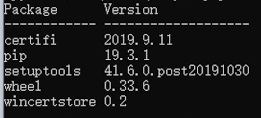
这里没有pytorch接下来我们安装pytorch
3.安装pytorch
如果你的电脑没有英伟达的显卡输入:(在pytorch环境下输入)
conda install pytorch torchvision cpuonly -c pytorch
如果你的电脑有英伟达的显卡输入:(同样实在pytorch环境下)
conda install pytorch torchvision cudatoolkit -c pytorch -c defaults -c numba/label/dev
查看自己的显卡版本号(只有版本号大于396才支持安装)

输入指令

接下来就是漫长的等待…
安装完成后输入 pip list 查看已经安装的包

输入
python
import torch
torch.cuda.is_available()

如果显示ture说明已经安装成功了
三、项目环境配置
1.下载yolov5官方项目
选择yolov5-5.0版本
https://github.com/ultralytics/yolov5
2.配置模型训练环境
使用Pycharm打开yolov5-5.0

打开后第一步点击设置配置python解释器


选择你们刚才配置的解释器,回到主界面,点击requirements.txt

在最上面一行你会看到pip语句
打开终端输入 pip install -r requirements.txt

在这个txt文件下,官方把所需环境全都给出了直接输入就可以安装所需环境了。
运行detect.py文件


在runs下你就可以看到所预测的图片。
四、自制数据集训练自己的模型
1.制作数据集
1.图片的采集
采用手机拍照或者走网上搜索你所需要的数据集。
2.图片的标注
在这里给大家推荐一个在线标注工具:https://www.makesense.ai/

vott也是一个很好用的工具,这个可能更加方便一点
点击Get Started

然后选择自己所要训练的图片,点击Object Detection(对象检测)

输入你所需要的标签,如果你的种类较多可以enter继续输入

画框打上标签,如图所示

导出模型标签

选择第一个yolo模型(如果你是用K210进行训练的话选择第二个)

然后导出,你可以看到你需要的标签已经下载下来了
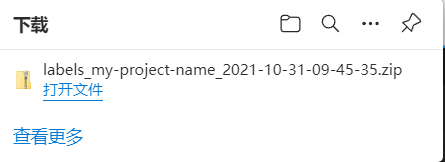
打开之后在这个文件夹下会有很多文本文档(这些文本文档就是标注好的)
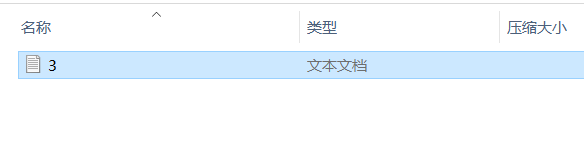
五、开始训练
1.新建文件夹储存数据集图片和标签
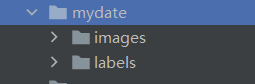
新建一个mydate文件夹,在这个文件夹下新建image和labels文件夹,image文件夹下放图片,labels文件夹下放刚才标注过的文本文档(这里一定要注意图片和导出的文本文档一定要对应)
2.在date文件夹下新建mydate.yaml文件

打开coco128.yaml文件,将里面的内容复制到mydate.yaml文件下然后进行修改

我之前用数码管训练的所以就没有修改
3.进入train.py开始训练
修改train.py文件,这里我不多赘述,直接放图,修改成和我一样就可以运行了,这里主要是放你新建的mydate.yaml文件根目录

点击运行

然后就开始训练了

train.py文件里的参数在这里我不做过多的介绍,网上这个介绍真的太多了。感谢大家看到最后一行。
总结
以上就是我进行模型训练的一些学习过程,大家在看文章的时候哪个地方遇到问题了可以在下面留言基本上看到我都会回复,最后我想以一句话结束这篇博客。
***现在的日积月累,迟早会变成别人的望尘莫及。***加油

更多推荐
 已为社区贡献11条内容
已为社区贡献11条内容









所有评论(0)